After Effectsではキーフレームを打った後に、キーフレームからキーフレームの間の速度も自由に変化させる事が出来ます。プロパティの値が変化する速度も自由にコントロールできると、より自然なアニメーションを作成する事が出来ます。
動画テンプレートなら編集も簡単
無料でも使えるのに、使わないのはもったいないかも。今すぐダウンロード。
グラフエディタで調整が必要な場面
例えばボールのイラストが風に煽られて転がるシーンであれば、最初は止まった状態なのでゆっくりと転がり始めます。風の勢いに乗ったボールは最後にはとても速い動きになっているかもしれません。これが最初から最後まで一定の速度だと、とても不自然です。
速度変化が無い場合
速度変化がある場合
このように実際の現実世界では速度は常に一定ではなく、早くなったりゆっくりになったりと変化します。これらの速度変化をAfter Effects内でもコントロールできると、より自然な動きを作成できます。各キーフレームが保持している値だけではなく、値と値の変化の仕方までをコントロールできるの点がグラフエディタを利用する大きなメリットです。
グラフエディタ
After Effectsのキーフレームはグラフからも調整する事ができます。グラフエディタを利用すると、キーフレームが持つ値そのものだけではなく、キーフレームとキーフレームの間の変化量や変化速度も柔軟にコントロールする事が出来ます。
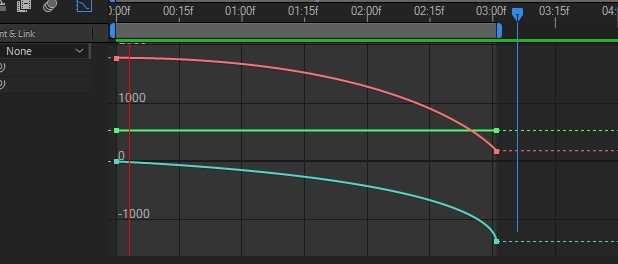
グラフエディタの表示
グラフエディタはタイムラインパネル内の[グラフエディタ]ボタンから表示する事が出来ます。グラフディタを表示するモードに切り替えると、レイヤーバーが表示されていた状態からグラフが表示された状態に切り替わります。どのレイヤーのどのキーフレームをグラフで表示するのかは、各レイヤーのプロパティをクリックする事で指定できます。
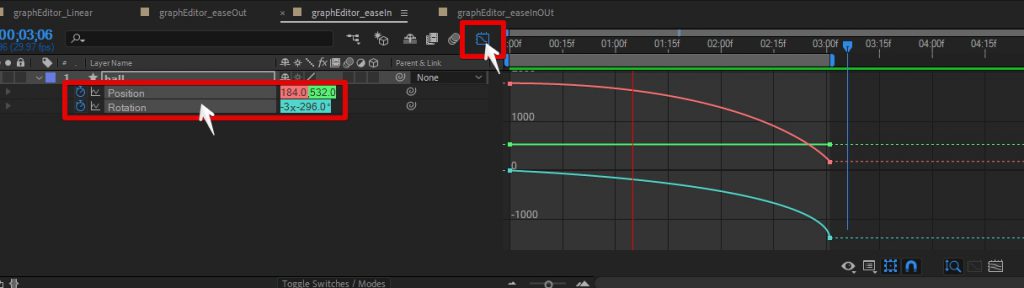
グラフエディタの種類と切り替え
グラフエディタでは速度の変化を表示するグラフと、値の変化を表示するグラフの2種類が利用できます。それぞれのグラフは、グラフエディタ内で何も表示されていない部分を右キリックしすると開くメニュー内から切り替えできます。
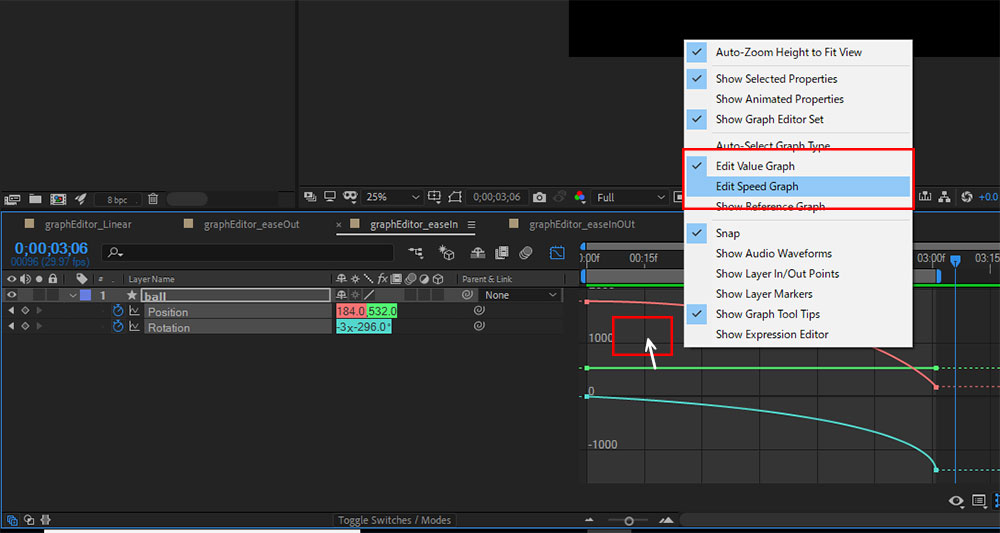
速度グラフ
速度グラフの見方
速度を表示するグラフでは、1秒間に変化する値を速度として表示できます。縦方向の軸が[速度]、横方向の軸が[時間]を示しています。上に行くほど早く下に行くほど速度が遅いというグラフになります。例えば一直線で真横にひかれているグラフとなった場合は、速度が常に一定であることを指しています。
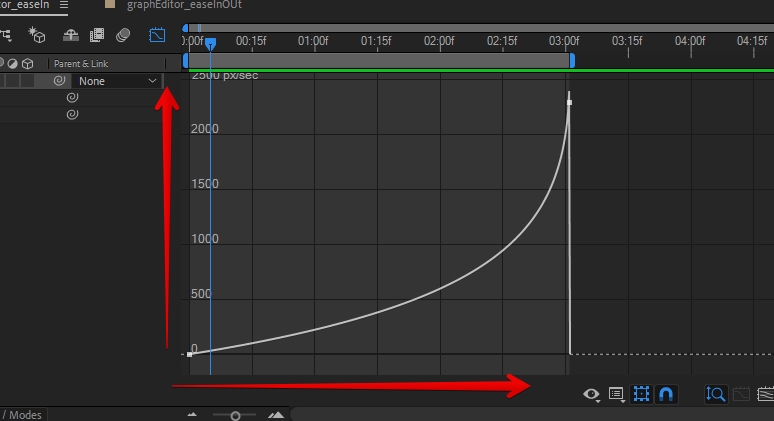
速度グラフの例
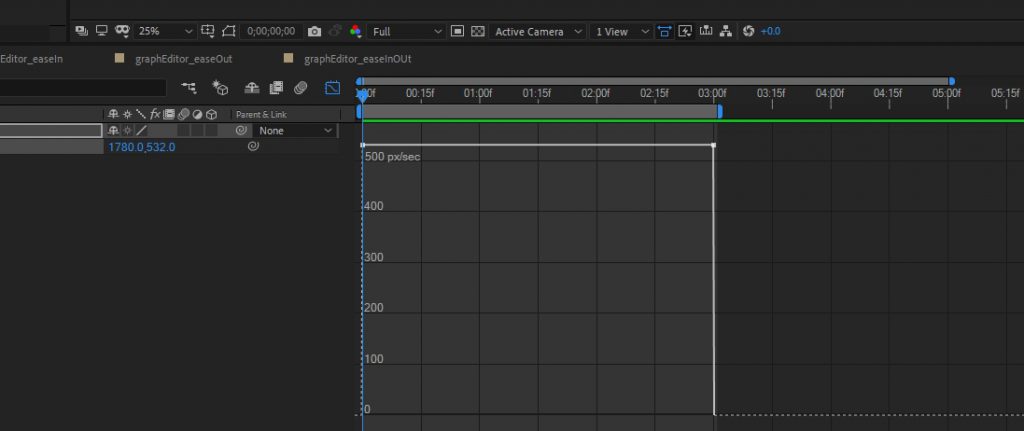
ボールが横に移動するシンプルな動作を、速度グラフで見てみます。一定のスピードで移動しており、速度変化が一切ないことが読み取れます。
速度グラフから速度を調整する
グラフを調整してみましょう。方向ハンドルを延ばしたり縮めたり、キーフレームを上下に動かしたり、自由に動かしてみます。以下の3つの画像がどのような速度変化を表しているか分かるでしょうか?
初速が最大に早くて、最後には止まるほどゆっくり
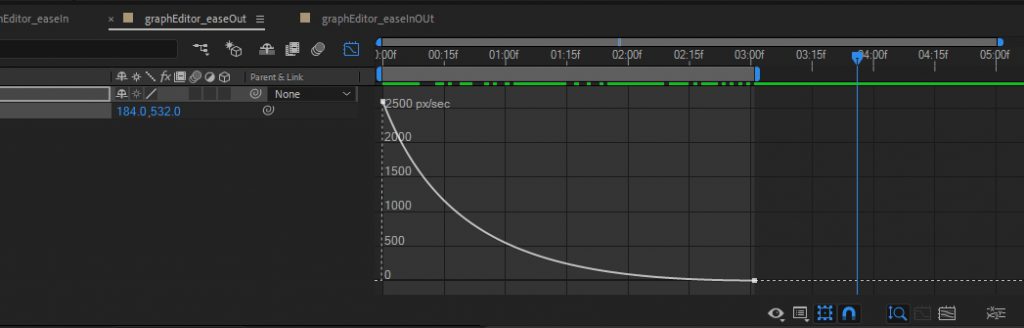
初速はゆっくりで、最後に最も早くなる
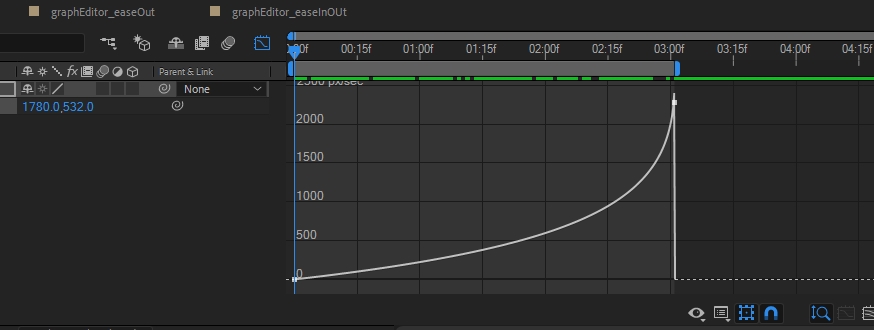
中間が最も早く、最初と最後はゆったりしている
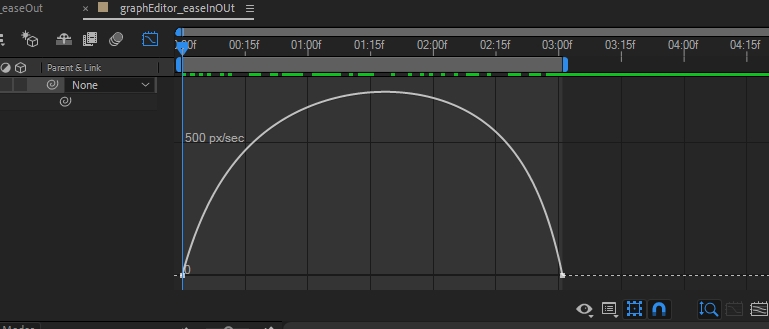
値グラフ
値グラフの見方
値を表示するグラフでは、速度ではなく現在のプロパティの値がそのままグラフに表示されます。縦軸が[プロパティの値]、横軸が[時間]を示しています。上に行けば行くほどプロパティの値が高く、下に行けば行くほどプロパティの値が低いことを示しています。[不透明度]プロパティのように0-100%までしか存在しない場合には、その間だけのグラフになります。
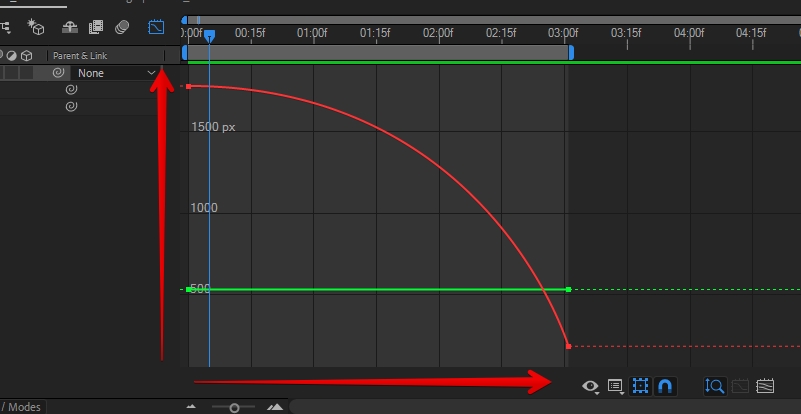
値グラフの例
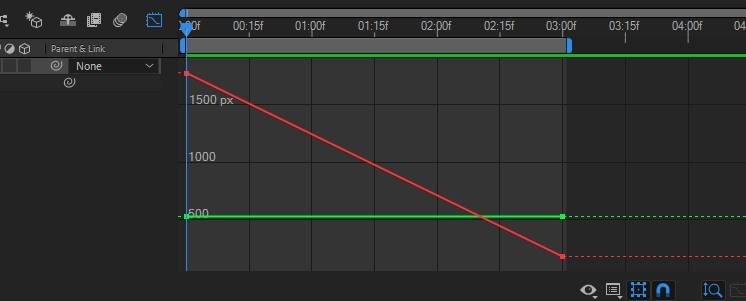
ボールが横に移動するシンプルな動きを値グラフで見てみると以下のようになります。X軸方向の値を示す赤い線が斜めに一直線で移動している為、速度にも変化がないことが読み取れます。Y軸にも変化がなく、縦方向には一切動作していないことが分かります。
値グラフからの動作調整
先ほどと同じボールの動きを例にして、今度は値グラフを見てみます。こちらもキーフレームをグラフ上で上下にしてみたり、方向ハンドルを延ばしたり縮めたりしてどのような変化が生じるかを確認してみてください。前述の項目で例として出したのと同じ速度変化を、値グラフで見てみると以下のようになります。
初速が最大に早くて、最後には止まるほどゆっくり
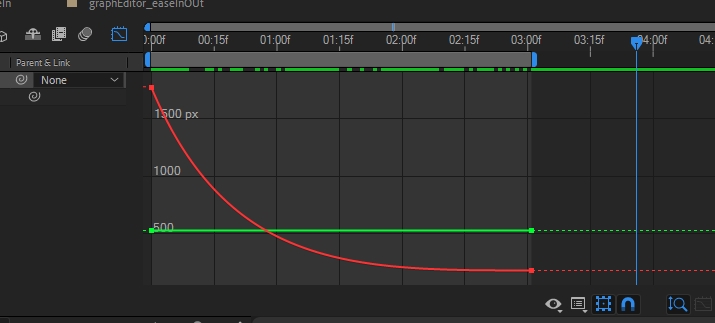
初速はゆっくりで、最後に最も早くなる
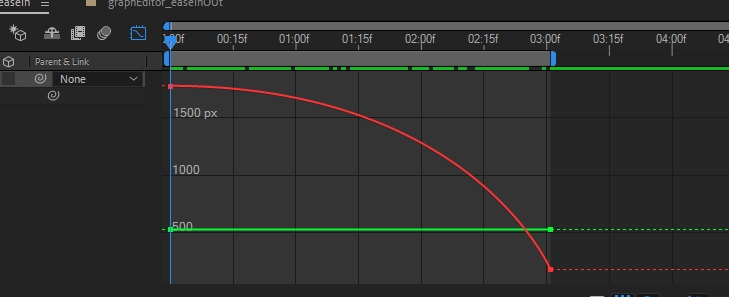
中間が最も早く、最初と最後はゆったりしている
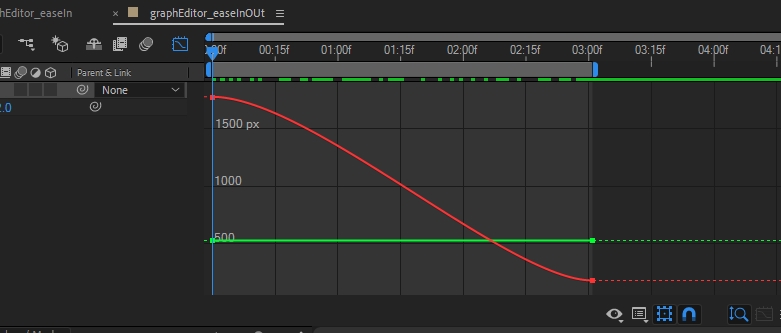
グラフエディタの見方を確認できるaepファイルは以下から
グラフエディタを利用するとキーフレームとキーフレームの間動作を調整する事が出来ます。より自然で、よりダイナミックで、よりかっこいいアニメーションを作成する為にはイージングのテクニックは欠かせません。初心者からステップアップしていくためにも、グラフを使った編集も出来るように練習しておきましょう。After Effectsを独学で勉強中の初心者の方にお役立て頂ければと思います。


































